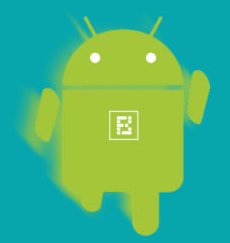Supprimer des contacts de votre iPhone est facile et il existe plusieurs façons de le faire. Cet article décrit la meilleure façon de supprimer un seul contact, plusieurs contacts ou tous vos contacts.
Il est peut-être temps de nettoyer la maison ou vous n'avez plus besoin de contacts. Quoi qu'il en soit, voici comment supprimer des contacts de votre iPhone.
Supprimer un seul contact
Accédez à Contacts et appuyez sur le contact que vous souhaitez supprimer.

Cliquez sur Modifier > Supprimer le contact.

Confirmez que vous souhaitez supprimer le contact en cliquant sur Supprimer le contact.
Supprimer tous les contacts d'une source
Les iPhones peuvent extraire des contacts de comptes de messagerie tels que Gmail, Outlook ou Yahoo Mail. Dans l'ensemble, cela facilite vraiment l'ajout et la suppression de contacts sur votre iPhone. Si vous supprimez un contact d'un compte lié ou de votre iPhone (comme indiqué ci-dessus), il sera supprimé aux deux endroits. Pour supprimer tous les contacts d'une source, vous pouvez soit supprimer l'intégralité du compte, soit désactiver la synchronisation des contacts de cette source.
Vous pouvez voir quelles sources sont liées en allant dans Paramètres > Mots de passe et comptes.

Les comptes qui synchronisent les contacts auront le mot "Contacts" en dessous.
Cliquez sur le compte dont vous souhaitez supprimer les contacts. À partir de là, vous pouvez désactiver la synchronisation des contacts en basculant le commutateur Contacts et en appuyant sur Supprimer de mon iPhone.

Vous pouvez également supprimer l'intégralité du compte (courrier, contacts, calendriers, notes) en cliquant sur Supprimer le compte > Supprimer de l'iPhone.
Supprimer certains contacts, mais pas tous
C'est là que les choses sont dures. Il n'y a aucun moyen de supprimer plusieurs contacts sur un iPhone (sauf si vous les supprimez tous), tout ou rien. Cependant, tout n'est pas perdu. Vous pouvez supprimer ces contacts du compte source et ces modifications seront synchronisées avec votre iPhone. Selon l'endroit où se trouvent vos contacts, il existe différentes manières de supprimer plusieurs contacts. Reportez-vous à la documentation du fournisseur (telle que Gmail و Outlook و Yahoo mail ).
Mais maintenant vous pensez : et s'il s'agissait de contacts que vous avez enregistrés dans l'iPhone et non dans un compte ? Eh bien, vous avez de la chance, car il existe une solution de contournement pour cela. Aller à icloud.com Et connectez-vous avec vos identifiants iCloud.
Cliquez sur « Contacts ».
Sélectionnez le contact que vous souhaitez supprimer par Ctrl + clic dessus.

Appuyez sur la touche Suppr de votre clavier, puis cliquez sur « Supprimer » dans la boîte de dialogue qui apparaît.
Une fois cela fait, les modifications seront synchronisées avec votre iPhone.
Vous pouvez également être intéressé de savoir : Comment supprimer plusieurs contacts à la fois sur iPhone